Cómo Ver Varios Archivos PDF en Mac
• Filed to: Lector PDF • Proven solutions
¿Quieres ver múltiples PDFs a la vez? Navegar a través de diferentes archivos simultáneamente es una de las mejores maneras para leer sobre archivos PDF, especialmente si comparas o buscas un contenido específico. Si bien es así, encontrar la forma más fácil de hacerlo puede resultar complicado, especialmente si utilizas lectores de PDF básicos. Afortunadamente, hay muchas formas probadas de ver varios archivos PDF al mismo tiempo. Sin embargo, necesitas la herramienta PDF adecuada para facilitar tu trabajo. Este artículo te lleva a través de una guía completa sobre cómo abrir múltiples archivos PDF en la misma ventana.
Cómo Ver Varios Archivos PDF en Mac
PDFelement Pro para Mac es probablemente la mejor herramienta de solución de PDF que puedes tener en tu Mac. Este programa tiene un montón de características increíbles que lo convierten en un software de PDF inigualable. Si quieres ver múltiples documentos PDF, PDFelement para Mac te proporciona una manera fluida para añadir múltiples archivos en la interfaz y verlos simultáneamente. Otras funciones de PDFelement incluyen editar, anotar, convertir, crear, proteger, comprimir, compartir y desbloquear textos en imágenes o PDFs.
Paso 1. Subir un Archivo PDF
Comienza por ejecutar PDFelement en tu Mac. Cuando aparezca la ventana principal, dirígete a la parte superior izquierda y haz click en el botón "Abrir". Esta acción te permitirá subir un archivo PDF desde tu almacenamiento local. Elige los archivos que deseas cargar y ábrelos con el programa.
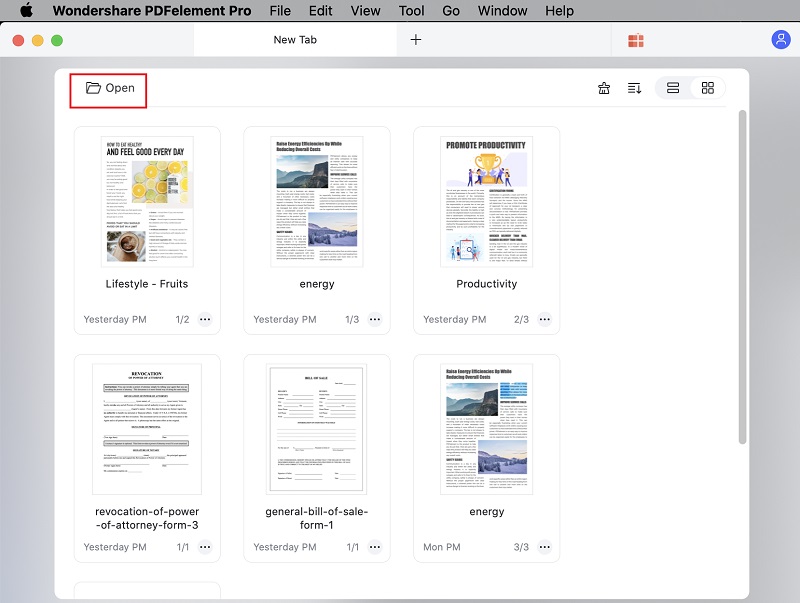
Paso 2. Haz Click para Abrir otros Archivos PDF
Una vez cargado el primer archivo, debes de añadir los múltiples archivos que quieres ver en PDFelement. Simplemente haz click en el botón "+" en la parte superior de la pantalla y sigue las instrucciones que aparecen para cargar otros archivos PDF en la interfaz de PDFelement. Cuando se hayan cargado todos los archivos que quieres, puedes cambiar las pestañas para ver cada archivo de forma independiente.
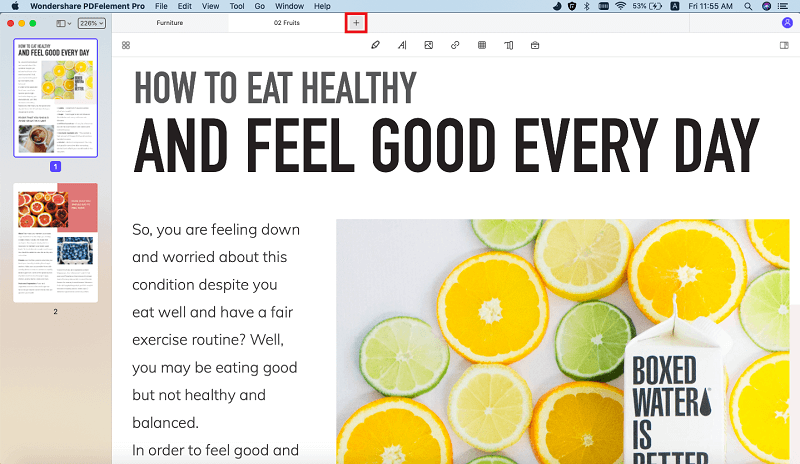
Paso 3. Arrastrar para Ver Varios Archivos PDF
Ahora que todos los archivos deseados se han cargado, puedes verlos simultáneamente en lugar de cambiar de pestaña para ver cada archivo. Para ello, sólo tienes que seleccionar la pestaña correspondiente y arrastrarla a la interfaz de PDFelement. Coloca el PDF en la posición deseada y suéltalo. Haz lo mismo con todos los demás archivos que comparten la pantalla.
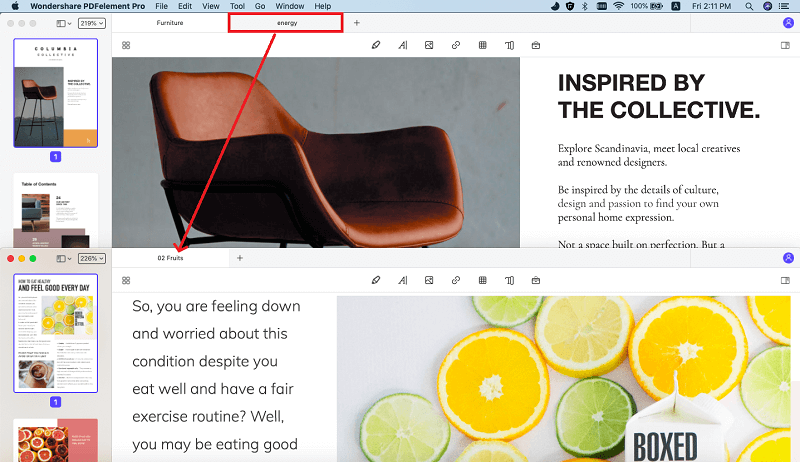




Florencia Arias
staff Editor